Исправлено: Центр обновления Windows в настоящее время не может проверить наличие обновлений
[ad_1]
Если на вашем компьютере появляется сообщение «Центр обновления Windows в настоящее время не может проверить наличие обновлений», вы сможете решить проблему, выполнив действия по устранению неполадок, как указано ниже.
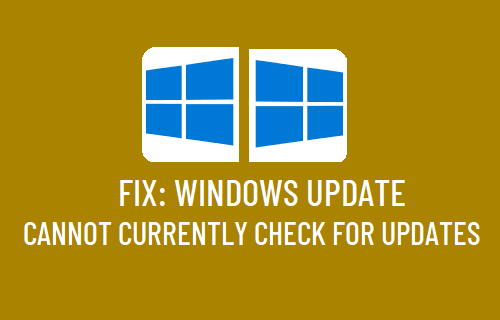
Центр обновления Windows в настоящее время не может проверить наличие обновлений
Центр обновления Windows не может сейчас проверить наличие обновлений. Всплывающее окно может появляться на компьютере с Windows 10 по разным причинам, от блокировки обновлений Windows до поврежденных файлов в папке распространения программного обеспечения.
1. Перезагрузите компьютер.
Во многих случаях проблему можно решить, перезагрузив компьютер и разрешив Windows установить обновление.
Если Windows не возобновляет обновление автоматически, перейдите к Настройки > Обновление и безопасность > выберите Центр обновления Windows на левой панели и нажмите Проверить наличие обновлений кнопка.
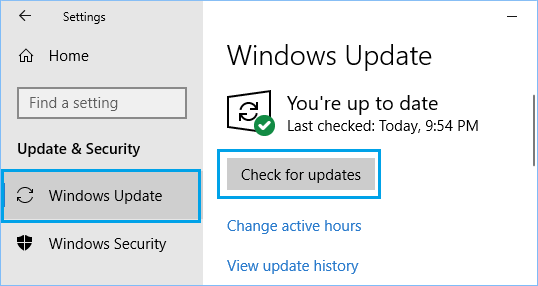
2. Отключите антивирусное ПО.
Иногда проблема возникает из-за того, что Центр обновления Windows заблокирован антивирусным программным обеспечением, установленным на вашем компьютере. Чтобы решить эту проблему, временно отключите Антивирусная программа на вашем компьютере и еще раз проверьте наличие обновлений.
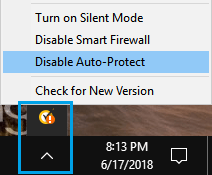
Вы можете снова включить антивирусное программное обеспечение на своем компьютере после установки обновления.
3. Запустите средство устранения неполадок Windows.
Можно доверять встроенному в Windows 10 средству устранения неполадок, который поможет решить проблему с Центром обновления Windows на вашем компьютере.
Перейти к Настройки > Обновление и безопасность > выберите Устранение неполадок на левой панели. На правой панели выберите Центр обновления Windows и нажмите на Запустите средство устранения неполадок кнопка.
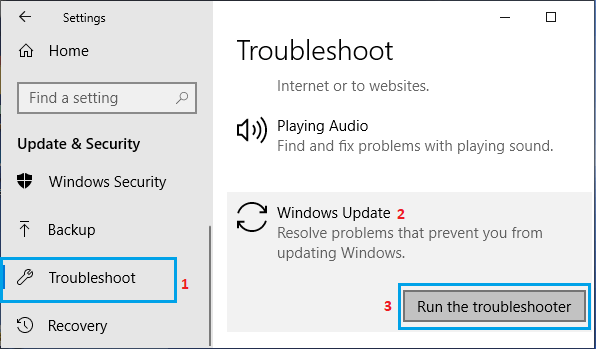
Если будет предложено, введите свой Пароль администратора и дождитесь, пока Windows найдет и исправит проблемы, связанные с Центром обновления Windows на вашем компьютере.
4. Перезапустите службу обновления Windows.
Щелкните правой кнопкой мыши Начинать кнопку и нажмите на Бегать. В командном окне «Выполнить» введите services.msc и нажмите на В ПОРЯДКЕ.
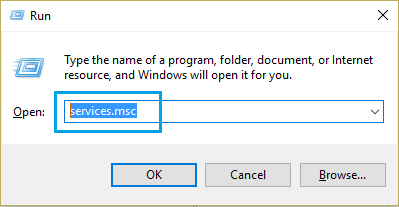
На экране служб щелкните правой кнопкой мыши на Центр обновления Windows и нажмите на Начать сначала вариант.
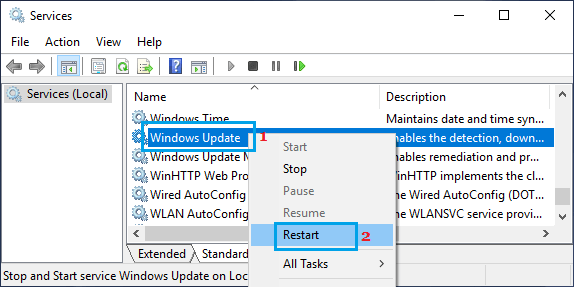
После этого проверьте, можете ли вы установить Центр обновления Windows на свой компьютер.
5. Очистить папку распространения программного обеспечения.
Проблемы с Центром обновления Windows могут возникать на компьютере с Windows из-за повреждения файлов обновлений в папке SoftwareDistribution.
Открытым Командная строка с правами администратора введите чистая остановка wuauserv и нажмите Входить ключ. Эта команда остановит службу обновления Windows на вашем компьютере.
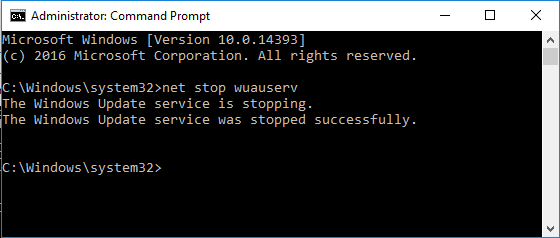
Примечание: Не закрывайте окно командной строки, так как позже потребуется перезапустить службу Windows Update.
После остановки службы обновления Windows откройте Проводник > перейдите к Этот ПК (Или Локальный диск (C 🙂)> Окна и найти Программное обеспечение Папка.
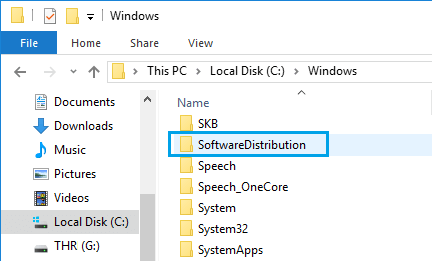
Примечание: На всякий случай скопируйте папку «SoftwareDistribution» на рабочий стол в качестве резервной копии.
Откройте папку SoftwareDistribution> выберите и Удалить все файлы находится в папке SoftwareDistribution.
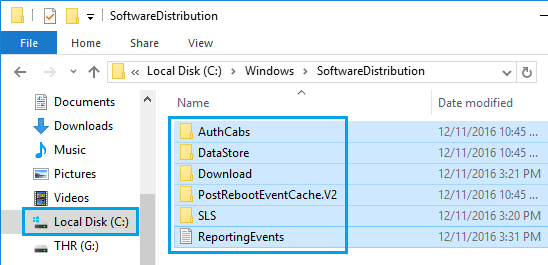
Примечание: Это временные файлы, и Windows 10 создаст их заново с нуля.
После удаления файлов в папке SoftwareDistribution введите чистый старт wuauserv в окне командной строки и нажмите Введите ключ для запуска службы обновления Windows.
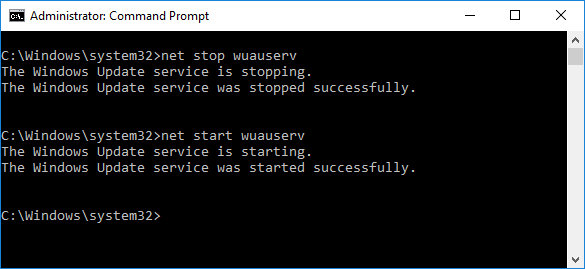
После этого перейдите к Настройки > Обновление и безопасность > Центр обновления Windows и нажмите на Проверить обновления кнопка.
Надеюсь, на этот раз вы сможете установить обновления на свой компьютер.
- Как просмотреть установленные обновления в Windows 10
- Как удалить Центр обновления Windows 10
[ad_2]

